HP ENVY 32-inch Media Display with Beats Audio User Manual
Browse online or download User Manual for Unknown HP ENVY 32-inch Media Display with Beats Audio. HP ENVY 32-inch Media Display with Beats Audio Guía del usuario [nl]
- Page / 34
- Table of contents
- BOOKMARKS
- Guía del usuario 1
- Acerca de esta guía 3
- Tabla de contenido 5
- 1 Pasos iniciales 7
- Funciones 8
- Controles del bisel delantero 10
- Instalación del monitor 11
- Conexión de los cables 13
- Instalación del monitor 9 15
- Conexión de dispositivos USB 17
- Ajuste del monitor 18
- Encendido del monitor 18
- Montaje del monitor 19
- 2 Uso del monitor 21
- Descarga desde internet 22
- Instalación de software 22
- Utilización del software 22
- Uso del menú en pantalla 23
- Botón de bloqueos 26
- Soporte del producto 26
- 4 Mantenimiento del monitor 29
- Envío del monitor 30
- A Especificaciones técnicas 31
- Adaptador de alimentación 33
- Función de ahorro de energía 33
- B Accesibilidad 34
Summary of Contents
Guía del usuario
Controles del bisel delanteroControl Función1 Altavoces (2) Proporciona sonido premium.2 LED de silencio El LED se ilumina cuando el volumen está sile
Botón Función1 Transmisor IR Envía la información del control remoto al monitor.2 Alimentación Enciende y apaga el monitor.3 Plus (Más) Si el menú en
NOTA: Su monitor puede ser diferente al de la ilustración.Colocación del soporte del monitorPRECAUCIÓN: La pantalla es frágil. Procure no tocar ni pre
Conexión de los cablesNOTA: El monitor se suministra con cables seleccionados. No todos los cables que se muestran en estasección se incluyen con el m
●Conecte un cable MHL al conector MHL/HDMI situado en la parte trasera del monitor y al conectormicro USB situado en un dispositivo de origen equipado
3. Conecte un cable USB ascendente al conector USB ascendente en la parte trasera del monitor, y el otroextremo al conector USB descendente del dispos
5. Conecte un extremo del cable de alimentación a la fuente de alimentación (1) y el otro extremo a unatoma eléctrica con conexión a tierra (2) y, a c
Conexión de dispositivos USBHay un puerto USB ascendente y dos puertos descendentes USB en la parte trasera del monitor.NOTA: Debe conectar el cable U
Ajuste del monitorIncline la pantalla del monitor hacia adelante o hacia atrás para colocarla a un nivel visual cómodo.Encendido del monitor1. Pulse e
NOTA: Puede desactivar el LED de alimentación en el menú en pantalla. Pulse el botón Menú situado en laparte frontal del monitor y, a continuación, se
© 2014, 2015 Hewlett-Packard DevelopmentCompany, L.P.HDMI, el logotipo HDMI y High-DefinitionMultimedia Interface son marcas comerciales omarcas comer
Ajuste del soporte de montaje VESASe incluye con el monitor un soporte de montaje VESA para usarlo cuando fije el panel del monitor a unapared, brazo
2 Uso del monitorSoftware y utilidadesEl disco óptico que viene con el monitor contiene archivos que pueden ser instalados en el equipo:●un archivo .I
NOTA: Puede ser necesario instalar manualmente los archivos .INF e .ICM del monitor firmadosdigitalmente desde el disco óptico si ocurriese un error d
3. Haga clic en HP My Display.4. Seleccione HP My Display.Para más información, consulte en Ayuda en pantalla en el software.Descarga del softwareSi p
Menú principal DescripciónControl alimentación Ajusta las opciones de energía.Control OSD Ajusta los controles del menú en pantalla.Administración Aju
3 Soporte y solución de problemasResolución de problemas comunesLa siguiente tabla enumera problemas que pueden ocurrir, la causa posible de cada uno
Problema Causa posible SoluciónAparece Bloqueo de OSD. Se activa la función de bloqueo demenú en pantalla del monitor.Mantenga presionado el botón Men
●Configuración de hardware●Nombre y versión de hardware y software que está utilizandoUbicación de la etiqueta de clasificaciónLa etiqueta de clasific
2. Instale la nueva batería en el compartimento de la batería con el lado positivo hacia arriba (1) y, luego,vuelva a colocar la cubierta de la baterí
4 Mantenimiento del monitorPautas para el mantenimientoPara mejorar el rendimiento y extender la vida útil del monitor, siga estas pautas:●No abra el
Acerca de esta guíaEsta guía proporciona información sobre las características del monitor, su configuración, cómo utilizar elsoftware y las especific
PRECAUCIÓN: No utilice limpiadores que contengan materiales a base de petróleo como benceno,diluyente, o cualquier otra sustancia volátil para limpiar
A Especificaciones técnicasNOTA: Todas las especificaciones relativas al rendimiento representan las especificaciones normalessuministradas por los fa
Consumo medido de consumo de energía:Plena potenciaConfiguración típicaSuspensiónApagado97 W50 W<0,5 W<0,5 WTerminal de entrada Un conector HDMI
5 1080p60 1920 x 1080 67,5 606 1080p50 1920 x 1080 56,25 507 1080p30 1920 x 1080 33,7 30Introducción de modos de usuarioEs posible que la señal contro
B AccesibilidadHP diseña, produce y comercializa productos y servicios que puede utilizar cualquier persona, incluidas laspersonas con discapacidad, y
iv Acerca de esta guía
Tabla de contenido1 Pasos iniciales ...
Preparación para llamar al soporte técnico ... 20
1 Pasos inicialesInformación importante sobre seguridadSe incluye un cable de alimentación con el monitor. Si utiliza otro cable, utilice solamente un
Componentes y características del productoFuncionesEl monitor retroiluminado (con un diodo de emisión de luz o LED) tiene una matriz activa, con panel
Componentes de la parte trasera y lateralComponente Función1 Botón Menú Presione para abrir el menú en pantalla, seleccionar un elemento del menúen pa

















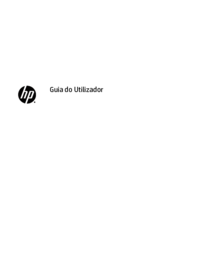









 (56 pages)
(56 pages) (81 pages)
(81 pages) (80 pages)
(80 pages) (31 pages)
(31 pages) (57 pages)
(57 pages) (57 pages)
(57 pages) (106 pages)
(106 pages) (100 pages)
(100 pages) (45 pages)
(45 pages) (51 pages)
(51 pages)







Comments to this Manuals